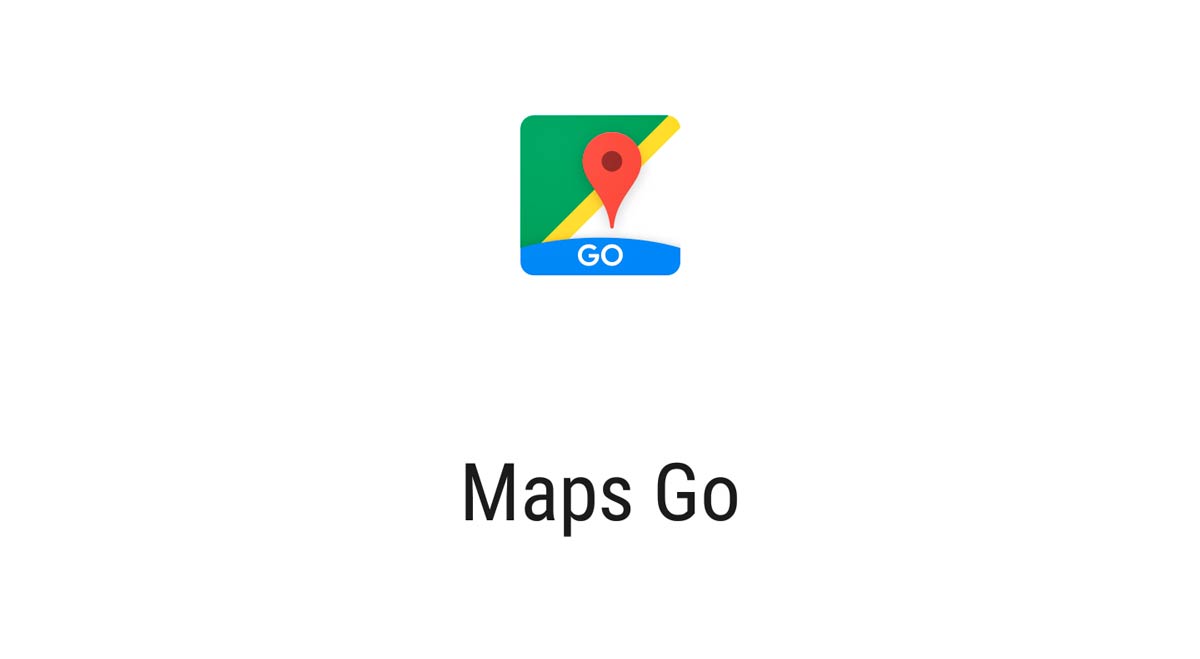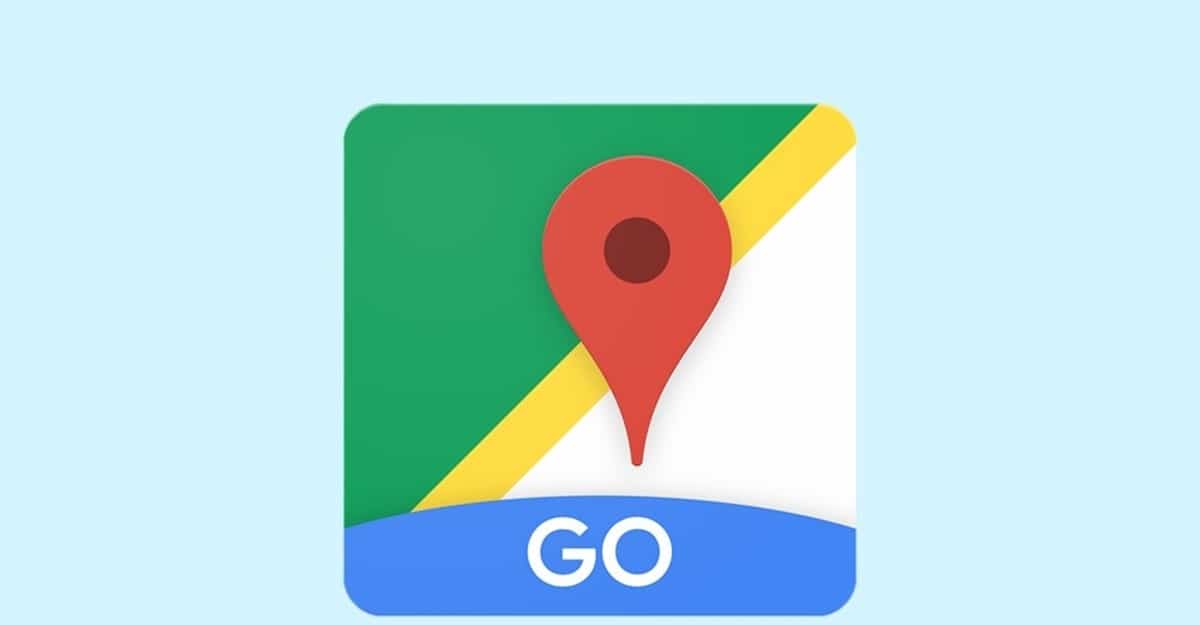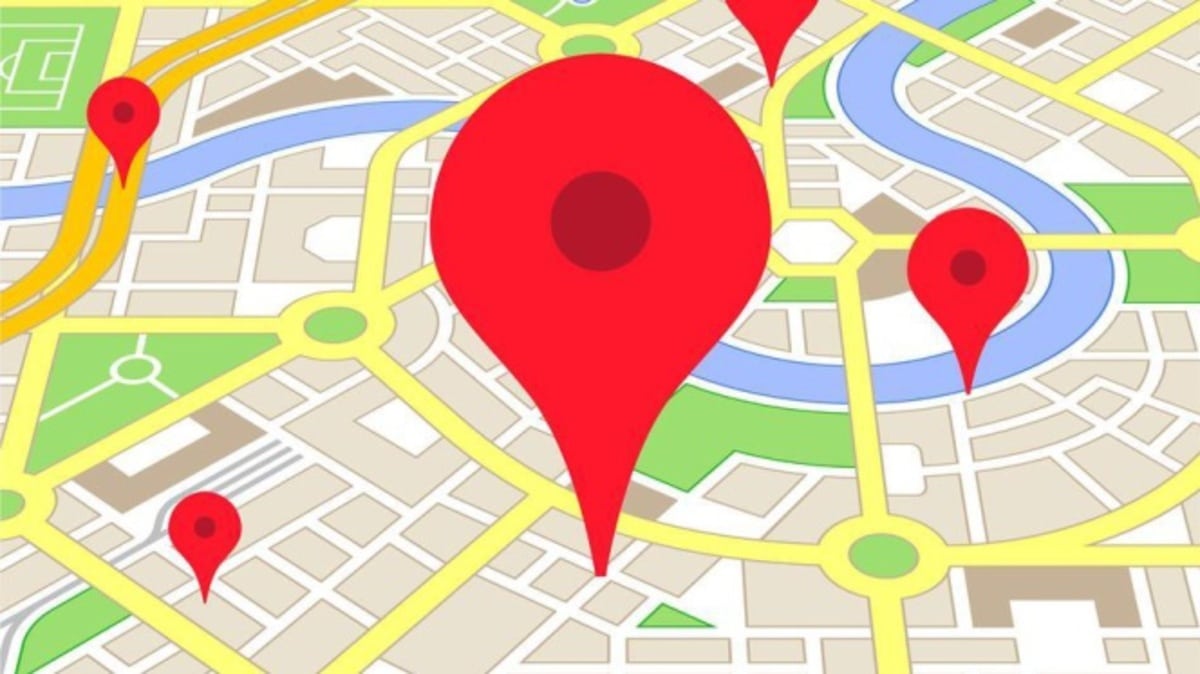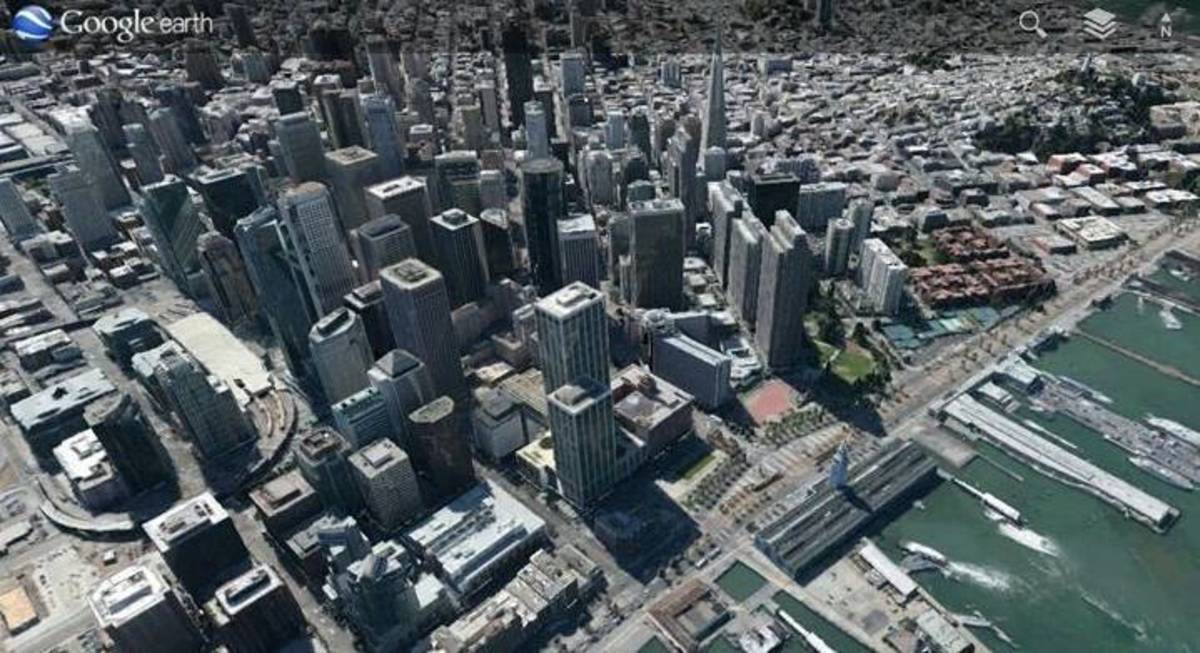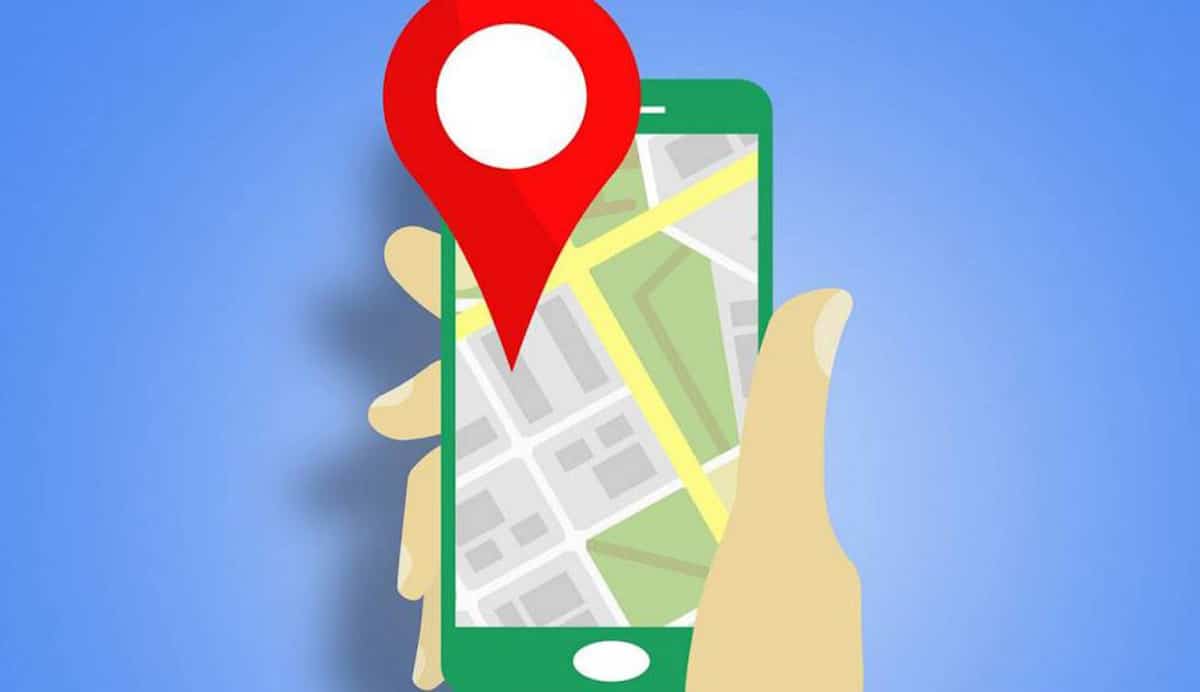
Google предлага голямо разнообразие от приложения, с които да подобри производителността, инструменти, които се използват ежедневно в професионалната среда, а също и в личната среда. Един от тези, които се наложиха в последно време, беше Google Maps, приложението, с което можете да намерите най-добрите маршрути, трафика в реално време и точните местоположения. Да Google Maps е бавен има алтернатива и много решения.
Ако мобилният ви телефон е бавен удобно е да опитате Go версията на Google Maps, олекотена версия на популярните Карти и в която не липсват подробности за класическата версия. Maps Go е достъпен в Play Store за изтегляне и е предварително инсталиран предварително на телефони с ограничени ресурси.
Google MapsGo
Google Maps Go е олекотената версия на Google MapsЗа да го използваме по различни поводи, се нуждаем от Google Chrome, браузър, който набира много последователи в рамките на платформата Android. Maps Go заема около 100 пъти по-малко място на телефона ви и е толкова функционален, колкото оригиналното приложение.
Той е проектиран да работи на смартфони с ограничена памет и на не твърде бързи мрежи, също и в тези няколко надеждни. Вътрешно в допълнение към търсенето на маршрути, трафик и местоположения в реално време Също така имаме достъп до телефонни номера и адреси на компании на цялата испанска територия.
Google Maps Go добавя разписанията на автобусите и влаковете за вашия град, за да не загубите следващия, ако чакате определен ред. Той има режим Навигация, ако шофирате кола или мотоциклет, но имате и пешеходен режим, в случай че вашето нещо е да се придвижвате из града пеша.
Ако търсите ресторант наблизо, можете да го намерите, за да ви покаже адреса, да намерите отзивите, както и снимки на ястията. Ако трябва да намерите фирма за ремонт на вашата кола или мотопед, можете да го направите и в горното търсене на приложението.
Навигация за Google Maps Go
Google Maps Go ще блести малко по-ярко с навигацията, приложение, което трябва да изтеглим и инсталираме, ако искате да имате гласови указания с GPS. Това е перфектно допълнение и тежи малко, около 15 мегабайта, които можете да изтеглите само за няколко минути с 4G / 5G / Wi-Fi връзка.
Навигацията за Google Maps Go ви показва упътвания, когато пътувате с кола, мотоциклет, с колело или пеша, всички налични опции, след като го активираме. Упътванията са достъпни на повече от 50 езика и ще ви покажат маршрута, дори ако връзката е загубена.
Трябва да имате инсталиран Google Maps Go, ако искате да използвате Навигация, не работи, ако предварително не сте инсталирали Go версията на мобилното си устройство. Упътванията ще ви бъдат показани в реално време или по шосе, или по конкретни улици на вашия град.
Google Maps не работи на моя мобилен телефон
Рядко се случва, но понякога Google Maps не работи на вашия мобилен телефон, причината в този случай може да варира, както от самото приложение, така и от вашата интернет връзка. Тези две грешки, заедно с други, са тези, които ще предотвратят отварянето или зареждането му за използване.
Тази страница не може да се зареди правилно: Това е доста честа грешка, обикновено се появява, когато търсите компания, ресторант или друг бизнес от многото налични. Тази грешка няма решение, подходящо е да се докладва на директора или собственика, така че той да знае, че бизнесът му не е достъпен. Ако искате да стигнете до точката, просто я потърсете в браузъра си и потърсете адреса до номера.
Google Maps не отговаря: Обща грешка е, че приложението не реагира, обикновено не се случва нещо често, но понякога се случва, когато телефонът е доста бавен или връзката не е бърза или стабилна. Докоснете „Изчакайте“, така че след няколко секунди приложението да се отвори както обикновено. Ако не се отвори, щракнете върху Затвори приложението и го отворете нормално.
Изглежда, че сте офлайн: Това съобщение се стартира при вас, когато отворите Google Maps и може би сте забравили да се свържете с интернет, или с Wi-Fi точка, или с връзка за данни. Деактивирайте самолетния режим, активирайте Wi-Fi връзката или вашата 4G / 5G връзка.
Няма резултати в Google Maps: Ако извършите търсене и получите съобщението „Няма резултати в Google Maps“, това е, защото търсите нещо, което не е налично в приложението. Напишете името правилно и опитайте да търсите, за да намерите най-добрия наличен резултат.
Иконата на GPS е червена: Ако се опитате да извършите търсене в приложението и то ви показва иконата GPS в червено с въпросителен знак в средата, това означава, че сте отказали някое от разрешенията. Щракнете върху иконата GPS и активирайте тези разрешения за правилната му работа.
Google Maps не работи в Chrome
Google Maps обикновено работи по подразбиране в Google Chrome ако стартирате търсене на бизнес или компания, но понякога може да не работи. Едно от нещата, които му пречат да работи правилно, е конкретна бисквитка.
Използвайте режима на инкогнито на Chrome: Един от триковете, послужили за коригирането на този проблем, е да се използва режимът инкогнито на Google Chrome. Режимът инкогнито не използва бисквитки и затова можете да използвате приложението без никакъв проблем. За да отворите режим инкогнито, щракнете върху трите точки в горната част и щракнете върху Нов прозорец инкогнито.
Излезте от профила си в Google: Това е едно от решенията, които също решават проблема, това е излизането от вашия акаунт. Кликнете върху изображението на вашата снимка и след това щракнете върху „Изход“. Сега опреснете страницата и опитайте да използвате Google Maps от Google Chrome.
Изтрийте бисквитката gsScrollPos: Един от основните виновници, че Google Maps не работи в Chrome, е бисквитката gsScrollPos, за това трябва да я идентифицирате и да я премахнете, така че всичко да работи правилно. В уеб адреса напишете $ 0027chrome: // settings / cookies / detail? Site = www.google.com $ 0027, затворете бисквитката с "X" от дясната страна и рестартирайте браузъра, за да влезе в сила.
Google Maps 3D не работи
Google Maps има 3D изглед, за това е необходимо устройството да има достатъчно ресурси, за да зареди напълно тази технология. Ако искате да получите достъп до Google Maps 3D, трябва да изпълните няколко стъпки, тъй като не се открива с невъоръжено око в показанията.
За да отворите Google Maps 3D, трябва да отворите приложението, въведете в търсенето сайта, който искате да посетите, щракнете върху «Упътвания», докоснете иконата на полето над лупата и щракнете върху 3D опцията. Навигацията вече ще бъде повишена и ще изглежда, че изчезва от екрана.
Ако Google Maps 3D се провали, когато се опитате да го отворите Може да е по две конкретни причини, първата е в зависимост от интернет връзката, имате нужда от стабилна връзка, другата ще изисква достатъчно RAM за зареждане на различните обекти, както и връзката, да има мегабайта или да използва точка Wifi.